Mac機所有者經常需要運行他們喜愛的在macOS上不支持的Windows應用程序。但是,如果在Mac電腦上安裝了Windows,則可以實現這一點。有三種常見的方法可以在Mac電腦上運行Windows:使用Parallels Desktop、在Boot Camp分區上安裝Windows,或者在VirtualBox VM或VMware Fusion VM上安裝Windows。
本博客文章解釋了如何在macOS虛擬機上使用VMware Fusion將Windows 10安裝為客戶操作系統,並結合Windows和macOS操作系統的優勢。
需求
在安裝VMware Fusion之前,請檢查系統需求。在本節中,我列出了VMware Fusion 12的需求,這是撰寫本博客文章時的最新版本。如果您的macOS版本舊於10.5 Catalina,請安裝受您的macOS支持的較舊的VMware Fusion版本。
VMware Fusion 12的需求:
- A Mac computer manufactured in 2011 or later (except 2012 Mac Pro Quad Core with the Intel Xeon W3565 Processor); 2010 Mac Pro Six Core, Eight Core, and Twelve Core with a graphics card that supports Metal.
- 處理器(CPU)架構必須是Intel x86-64
- 4 GB的內存,但我們建議至少需要8 GB的內存來在macOS上安裝VMware Fusion。請記住,您需要更多的RAM來運行VMware客戶操作系統。運行為客戶操作系統的Windows 10至少需要4 GB的RAM。
- 750 MB的可用磁盤空間來安裝VMware Fusion以及用於存儲虛擬機文件的額外磁盤空間。
- 您的macOS必須與您將要安裝的VMware Fusion版本兼容。VMware Fusion 12可安裝在macOS 10.15 Catalina和macOS 11.0 Big Sur上。
- Windows 10 的 ISO 安裝映像。
準備環境
I’m using macOS 10.15 Catalina as the host operating system and Windows 10 20H2 Professional x64 as the guest operating system in the tutorial.
什麼是客體操作系統?主機和客體操作系統之間的區別在於,主機操作系統安裝在硬件上,而客體操作系統運行在使用虛擬化硬件的虛擬機器上。我正在使用 VMware Fusion 12.1.0 作為 VMware hypervisor 在 macOS 上運行 Windows 10 VM。
您可以從官方 VMware 網站 下載 VMware Fusion 12 安裝程式。
您可以從 微軟網站 下載 Windows 10 的安裝 ISO 映像。
在我的情況下,我有一個單獨的磁盤分區來存儲 Mac 上的安裝文件和虛擬機器。此磁盤分區的名稱為 disk_d。您可以創建一個單獨的分區或在您的主目錄中創建自定義文件夾來存儲安裝文件和虛擬機器。
為了方便起見,我已經重新命名了安裝文件,避免使用長名稱。在我的教程中,安裝文件的名稱是:
VMware Fusion: VMwareFusion12-1-0.dmg
Windows 10: windows_10_20h2_x64.iso
現在我們已經準備好開始安裝和配置。
安裝 VMware Fusion
在您的 Mac 上啟動 macOS。在 Finder 中找到 VMware Fusion 安裝檔案,並雙擊該文件以打開安裝程式(在我的情況下 – VMwareFusion12-1-0.dmg)。等待直到安裝程式打開。
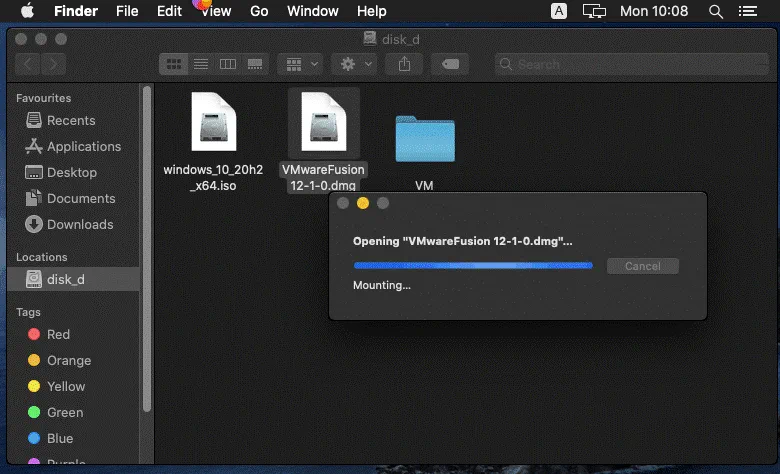
當您看到 VMware Fusion 安裝程式視窗時,雙擊相應的圖標以安裝 VMware Fusion。
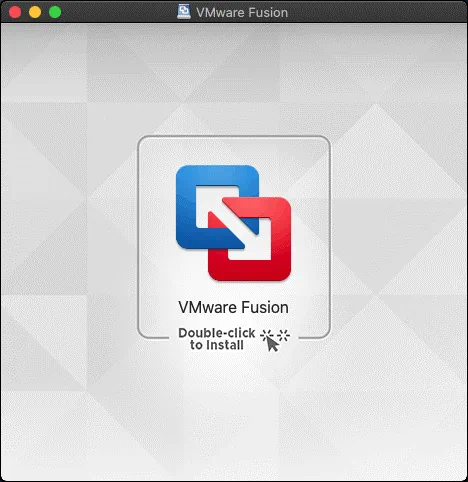
輸入您的 macOS 用戶帳戶的憑證以授予安裝程式管理權限,然後點擊確定繼續。
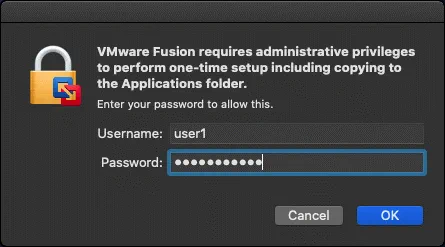
閱讀最終用戶許可協議(EULA),並點擊同意繼續。
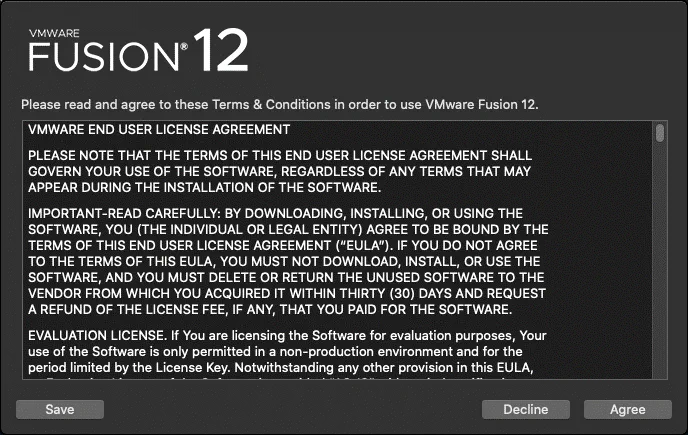
定義安裝 VMware Fusion 在 macOS 上的許可選項。如果您沒有許可證密鑰,請選擇第二個選項:我要試用 VMware Fusion 12 專業版 30 天。
如果您有 VMware Fusion 或 VMware Fusion Pro 的許可證密鑰,請選擇選項我有一個 VMware Fusion 12 的許可證密鑰,然後輸入您的許可證密鑰。如果密鑰有效,將出現相應的綠色圖標。您也可以在圖形化 VMware Fusion 用戶界面完成安裝後輸入許可證密鑰。在我的情況下,我正在使用 VMware Fusion Pro 的許可證密鑰。
點擊繼續繼續。
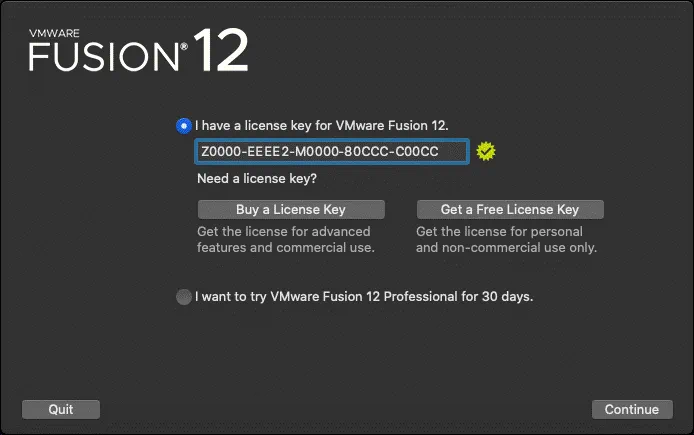
macOS 安全通知消息彈出。您必須允許 macOS VMware Fusion 需要的所有訪問以正常工作。
“VMware Fusion” 想要訪問“系統事件”以進行控制。允許控制將提供對“系統事件”中文檔和數據的訪問,以及對該應用程序執行操作的訪問。
點擊確定。
無法存取無障礙功能。為了讓您的虛擬機內的鍵盤和滑鼠達到最佳效能,請允許 VMware Fusion 存取您系統的無障礙功能。如果您現在不允許此存取,您隨後可以前往「安全性與隱私」系統偏好設定。
點擊 確定。
“VMware Fusion”想要使用無障礙功能控制這台電腦。在系統偏好設定中的安全性與隱私偏好設定中,授予此應用程式存取權限。
點擊 開啟系統偏好設定。

一旦 安全性與隱私 視窗開啟,在 隱私 標籤中,您可以看到 VMware Fusion 未在允許的應用程式清單中選取且是非作用中的。您還應該看到一個要求啟用 VMware Fusion 通知的請求。點擊 允許,因為在使用 VMware Fusion 時通知可能會顯示重要資訊。為了提供 VMware Fusion 存取權,點擊鎖定以進行更改在隱私設定中(此圖示位於視窗左下角)。
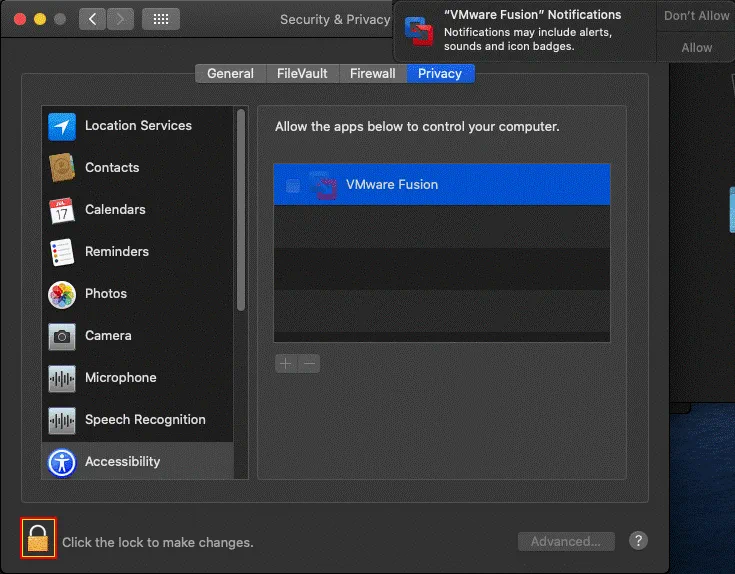
現在隱私設定已解鎖。在允許的應用程式清單中選取 VMware Fusion(選取相應的核取方塊)。現在您可以關閉安全性與隱私 設定視窗。
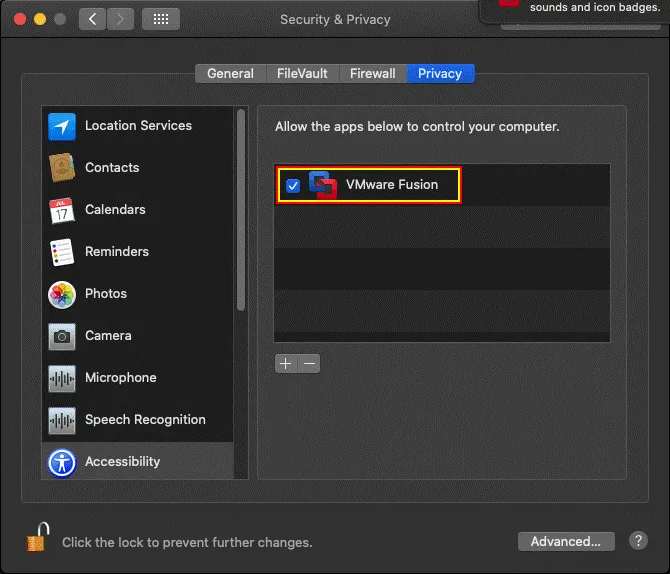
VMware Fusion 現在已安裝,您可以執行應用程式。
創建 VM 和安裝 VM Guest OS
在 Launchpad 中打開 VMware Fusion,或者點擊 Dock 中的圖標。 在 VMware Fusion 的主窗口中,您可以看到一個帶有文本的大區域:從光碟或映像安裝。這是您需要開始創建虛擬機器並安裝客戶操作系統的內容。在 Finder 中打開包含 Windows 10 安裝映像的文件夾,然後將 Windows 10 ISO 映像拖放到 VMware Fusion 窗口的這個區域中。
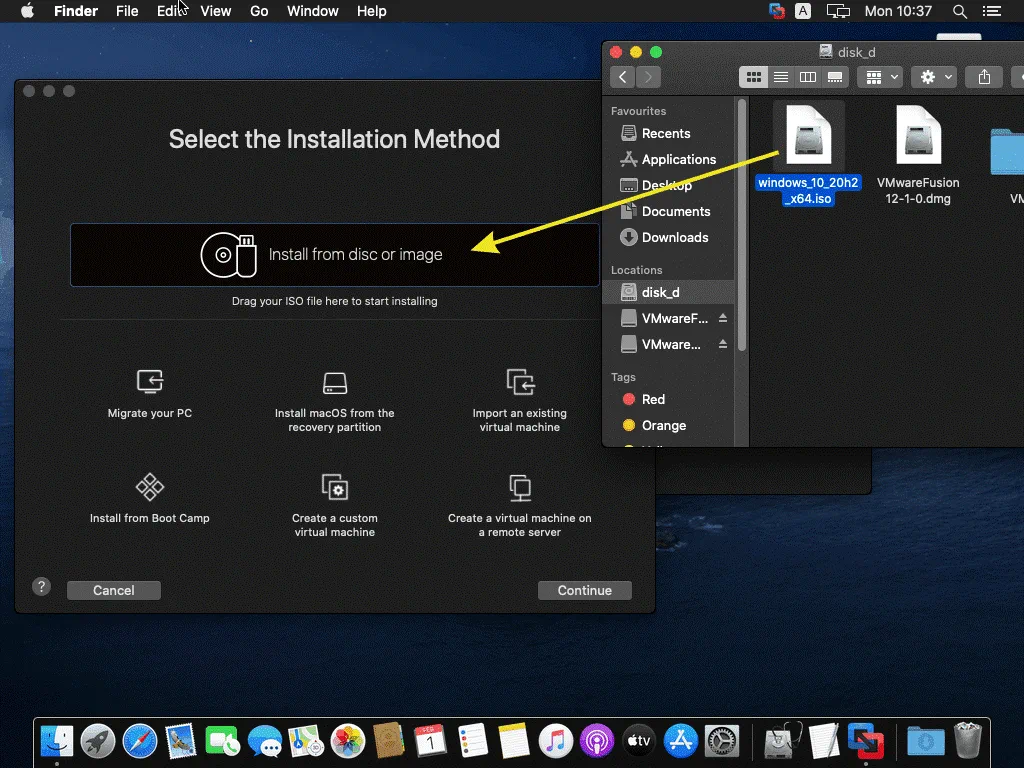
創建新虛擬機。VMware Fusion 中打開了新的 VM 安裝向導。在拖放後,ISO 安裝映像已經被選中。
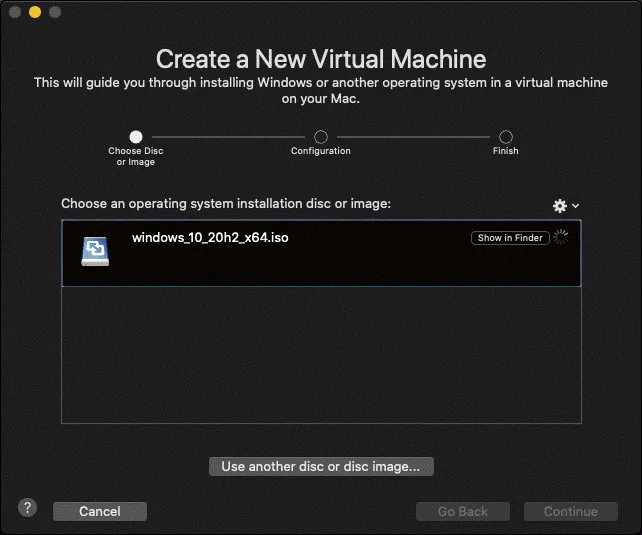
系統擴展被阻止。警報消息被顯示。
A program tried to load new system extension(s) signed by “VMware, Inc.”. If you want to enable these extensions, open Security & Privacy System Preferences.
點擊 打開安全性偏好設置 以允許 VMware Fusion 訪問。否則,您將無法繼續配置新 VM。
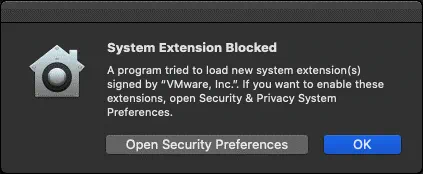
點擊鎖定圖標以解鎖訪問,就像之前做的那樣。
輸入您的憑證以解鎖安全性和隱私偏好設置,然後點擊 解鎖。
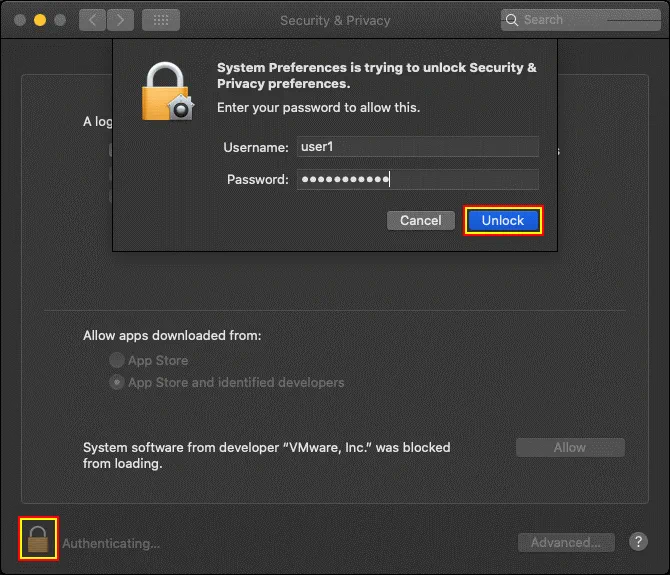
顯示以下消息:來自開發者“VMware,Inc.”的系統軟件被阻止加載。 點擊此消息附近的 允許 按鈕解鎖 VMware Fusion 並允許所需的訪問。然後您可以關閉安全性和隱私窗口。
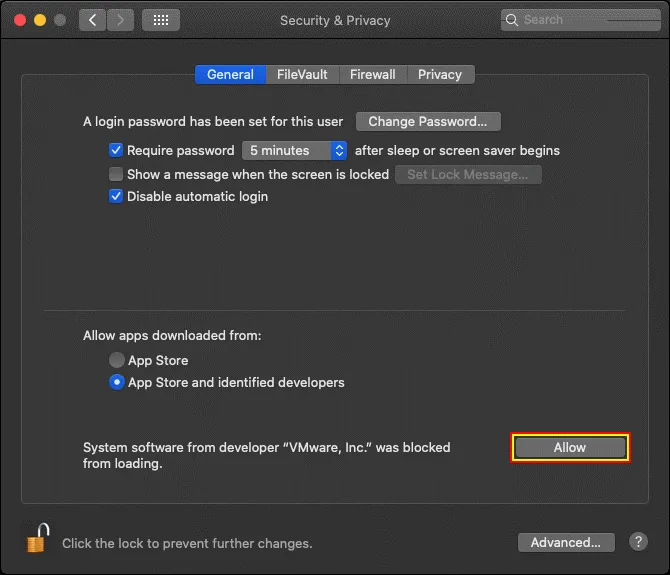
現在您可以返回到 VMware Fusion 窗口並開始新的虛擬機安裝精靈。預設情況下,VMware Fusion 建議使用簡易安裝來創建虛擬機並安裝客戶操作系統。簡易安裝在安裝過程中需要最少的用戶交互,但在這種情況下,用戶的控制權最低。您可以輸入一些設置,如用戶名、密碼、Windows 產品密鑰,選擇所需的語言。然後,VMware Fusion 將自動完成整個虛擬機創建和客戶操作系統安裝過程。
在我的示例中,我沒有使用簡易安裝來完全控制虛擬機的創建和客戶操作系統的安裝過程(以及更好地了解配置)。一旦選擇了所需的選項(我們取消選擇「使用簡易安裝」勾選框),請點擊繼續。
如果您使用簡易安裝,那麼您可以選擇其中提供的兩個選項:
更無縫。如果您使用此選項,Mac 用戶文件夾(如桌面、文件和下載)將在主機操作系統和客戶操作系統之間共享,並對客戶 Windows 用戶開放寫入權限。無縫選項提供了更多的便利,包括使用統一模式的能力。您應該使用防病毒軟件,因為如果客戶操作系統受到感染,則主機操作系統上的共享文件可能會損壞(反之亦然)。閱讀有關勒索軟件的更多信息。
更加孤立。從安全角度來看,這個選項更好。用戶文件夾不會自動共享,但您可以在主機操作系統和客戶操作系統之間拖放文件,而不會破壞隔離。
您只能在創建虛擬機的步驟中選擇這兩個Mac集成設置中的一個選項。由於我不使用Easy Install,因此我將解釋如何配置使用更加孤立選項創建的虛擬機。
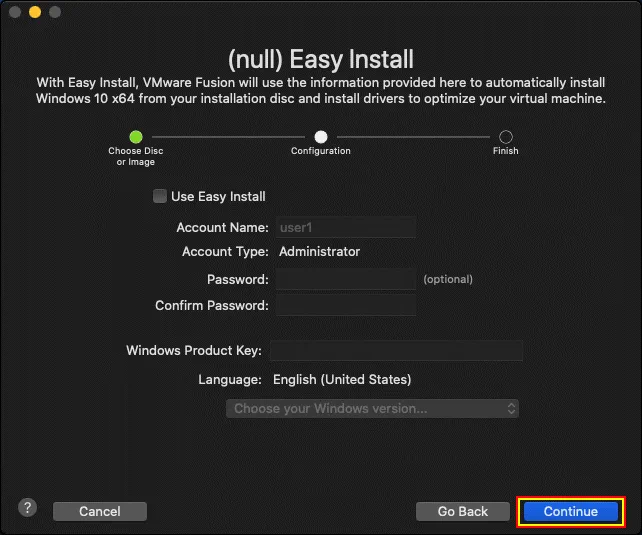
選擇固件類型。根據您的需求選擇Legacy BIOS或UEFI。選擇BIOS使用MBR(主引導記錄),或選擇UEFI使用GPT(全局唯一標識分區表)進行磁盤分區。我們現在正在創建的Windows 10虛擬機使用BIOS。點擊繼續。
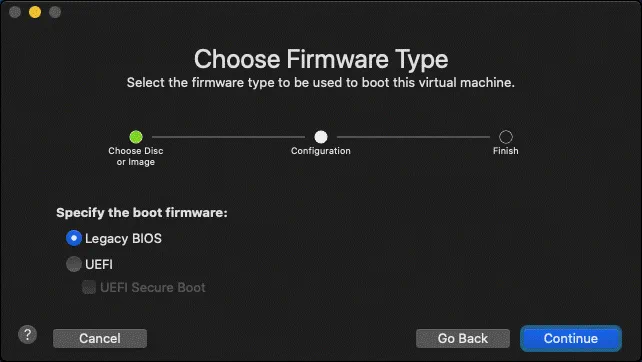
完成。虛擬機的配置現在已完成。點擊自定義設置以定義存儲VM文件的路徑,然後再點擊完成按鈕。
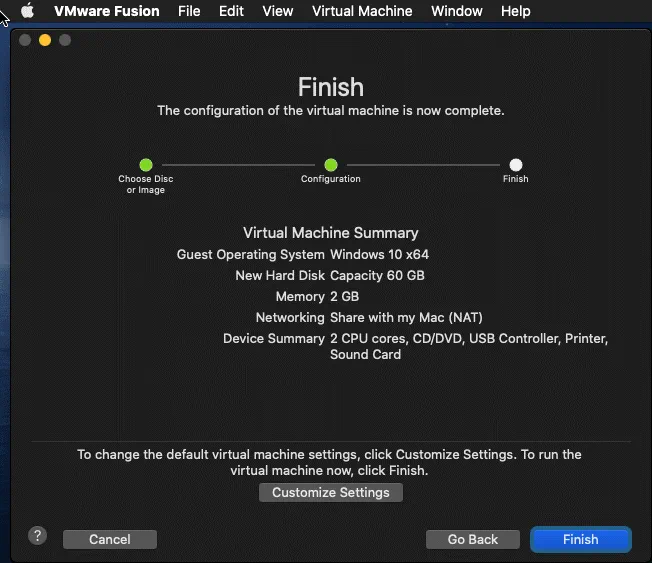
選擇一個文件夾來存儲您的VM文件。在我的情況下,我將VM文件存儲在/Volumes/disk_d/VM/
注意:在VMware Workstation中,您可以在新VM向導的不同步驟中選擇存儲VM配置文件和虛擬磁盤文件的文件夾,並且可以使用不同的文件夾存儲這些文件。但是,在VMware Fusion中,所有VM文件和虛擬磁盤都自動存儲在一個選定的文件夾中。在macOS中存儲VM文件的默認位置是your_home_directory/Virtual Machines/
按下儲存以儲存VM位置,然後按下完成以完成VM建立並關閉精靈。
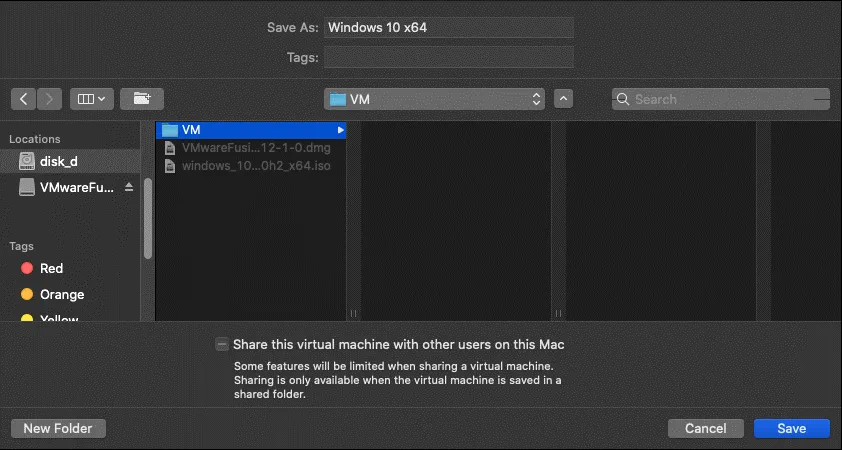
也許您已經注意到,與VMware Workstation和VMware ESXi不同,在新的VM建立精靈中沒有虛擬硬件配置選項。為了配置VM設置,包括虛擬硬件,在在創建新VM並關閉新VM精靈之後,點擊VMware Fusion中的虛擬機器 > 設置。
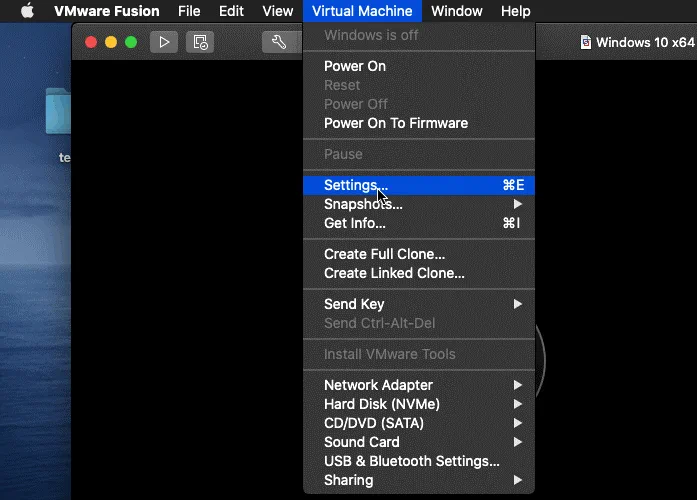
VM設置顯示在單獨的窗口中。您可以配置虛擬磁碟大小(默認情況下為60 GB的Windows 10 VM)。點擊處理器和記憶體圖標來配置我們的Windows 10 VM的處理器和記憶體設置。
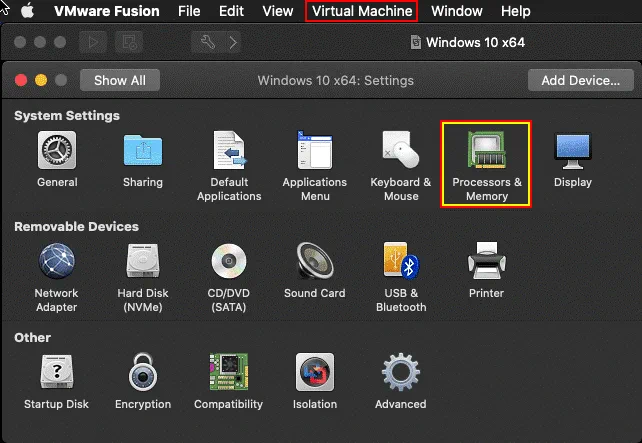
選擇4096 MB的記憶體和2處理器核心用於運行Windows 10的VM(此配置可能會有所不同)。您可以展開高級選項以啟用嵌套虛擬化和其他有用的功能。完成配置後關閉窗口。
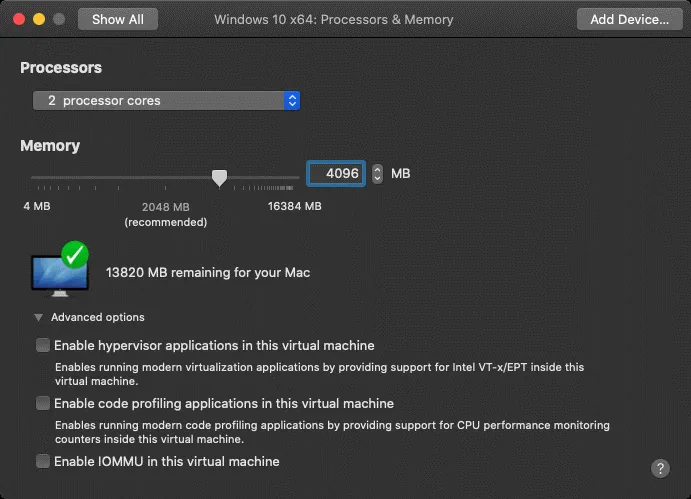
一旦您完成了虛擬機器的配置,包括虛擬硬件,啟動VM,從自動選擇的Windows 10安裝ISO映像啟動並在VM上安裝Windows 10作為客戶操作系統。點擊播放按鈕啟動虛擬機器。

您可以在嘗試啟動VM後看到錯誤消息。
無法打開/dev/vmmon:管道已中斷。請確保加載了核心模塊’vmmon’。
傳輸(VMDB)錯誤-14:管道連接已中斷。

這些錯誤是由於 macOS 的安全配置所顯示的。與 macOS 安全設置相關的問題需要手動配置。為了解決這個問題並在啟動虛擬機時避免這些錯誤,請再次前往安全性與隱私設置。點擊蘋果按鈕,然後點擊系統偏好設置。
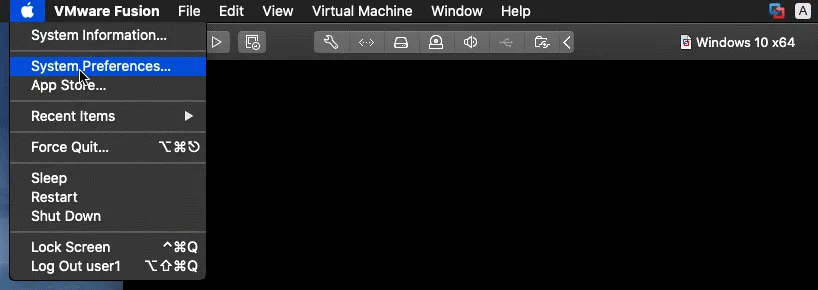
在安全性與隱私視窗中,選擇隱私標籤,然後在窗口的左側窗格中選擇完全磁碟訪問。點擊鎖定圖標以解鎖設置(就像之前多次做的那樣)。
一旦設置生效,選擇核取方塊以允許 VMware Fusion 獲得完全磁碟訪問權限。如果 VMware Fusion 現在正在運行,將顯示一條通知消息:
“VMware Fusion” 在退出之前將不會獲得完全磁碟訪問權限。
您可以選擇現在退出“VMware Fusion”或稍後自行執行此操作。
點擊立即退出以關閉 VMware Fusion 並在下次運行 VMware Fusion 時應用安全設置。
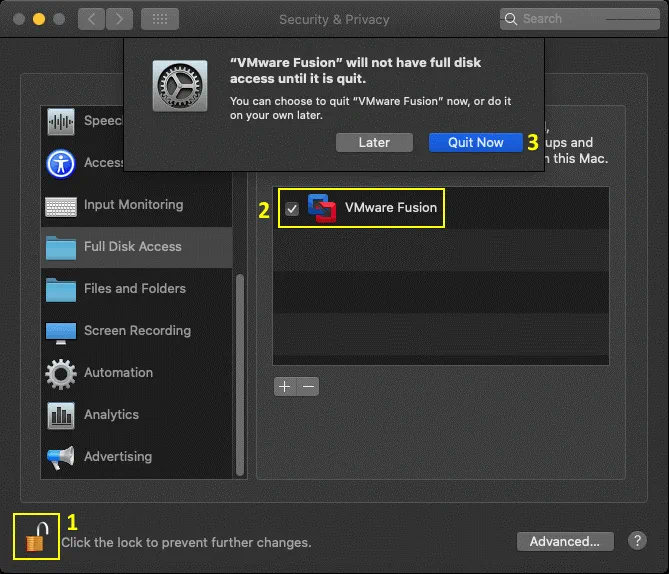
打開 VMware Fusion,並再次啟動您的新虛擬機。現在,虛擬機應該可以正確啟動,而不顯示任何錯誤。
一旦從 Windows 10 安裝 ISO 映像引導虛擬機,您應該會看到 Windows 安裝 GUI(圖形用戶界面)。在 VMware Fusion 上安裝 Windows 10 作為客戶操作系統的過程與在物理機器上安裝 Windows 10 的過程類似。在安裝完 Windows 10 後,我們將機器從互聯網中斷連接。
選擇要安裝的語言、時間和貨幣格式,以及鍵盤或輸入法。我們在這個例子中使用英文(美國)。點擊下一步來繼續。
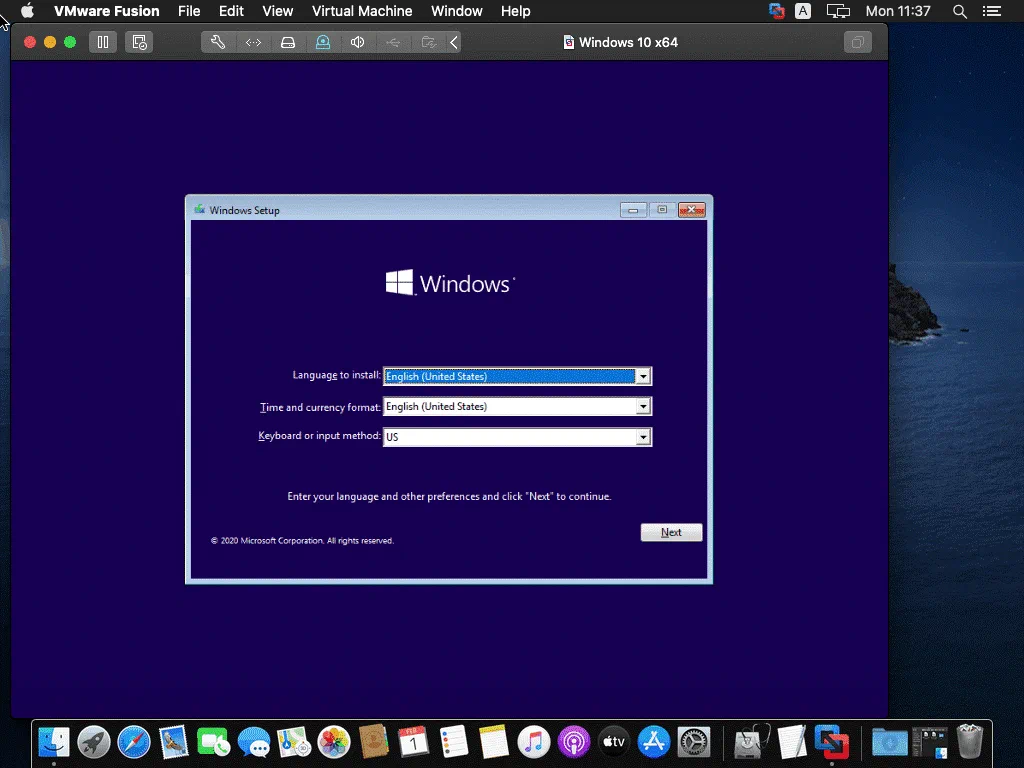
啟用 Windows。如果您已購買了 Windows 10 授權,您可以現在輸入產品金鑰。如果您沒有授權金鑰,請點擊我沒有產品金鑰以選擇試用模式並繼續。
選擇要安裝的操作系統。選擇所需的 Windows 10 版本。在我的情況下,我選擇Windows 10 專業版。
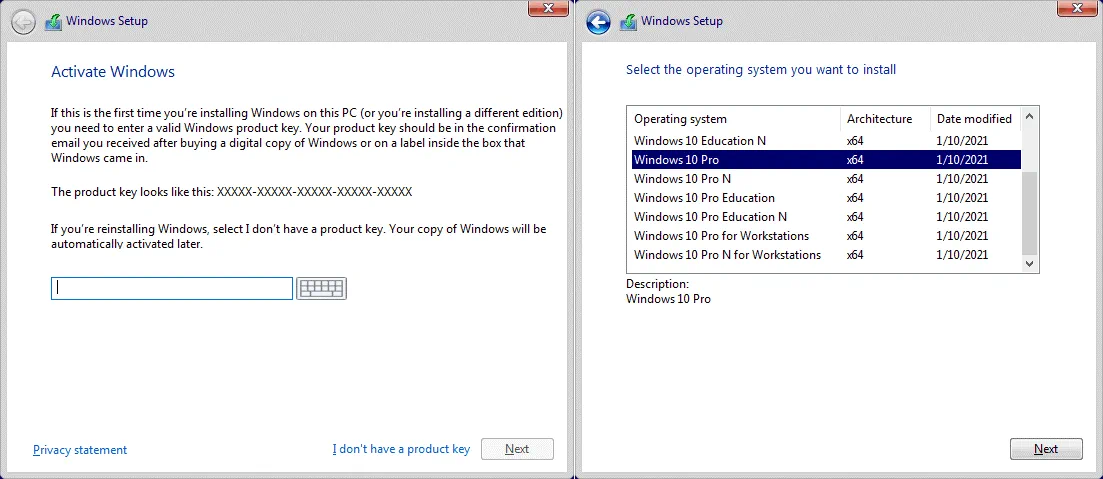
Windows 10 版本與 Windows 10 N 或 KN 版本(N – 歐洲,KN – 韓國)之間有所不同。由於歐洲的反競爭行為,微軟針對歐洲發行了特殊的 Windows 10 N 版本,標有N字母。這些 Windows 10 N 版本不包括 Windows Media Player 和相關功能。Windows 10 版本(名稱中沒有 N)包括 Windows Media Player、語音錄音機、音樂、視頻和 Skype。
Windows 10 N 和 KN 版本不提供媒體技術。您可以在計算機或虛擬機器上安裝 Windows 10 後,從微軟網站手動下載和安裝這些多媒體組件(提供了特殊的媒體功能包)。
Windows 10 專業版和 Windows 10 專業版 N 的產品金鑰不同(此規則適用於其他 Windows 10 和 Windows 10 N 版本)。
適用的通知和授權條款。閱讀授權協議並選擇我接受授權條款勾選框。
你想要哪種類型的安裝? 選擇 自訂:僅安裝 Windows(進階) 進行乾淨安裝。
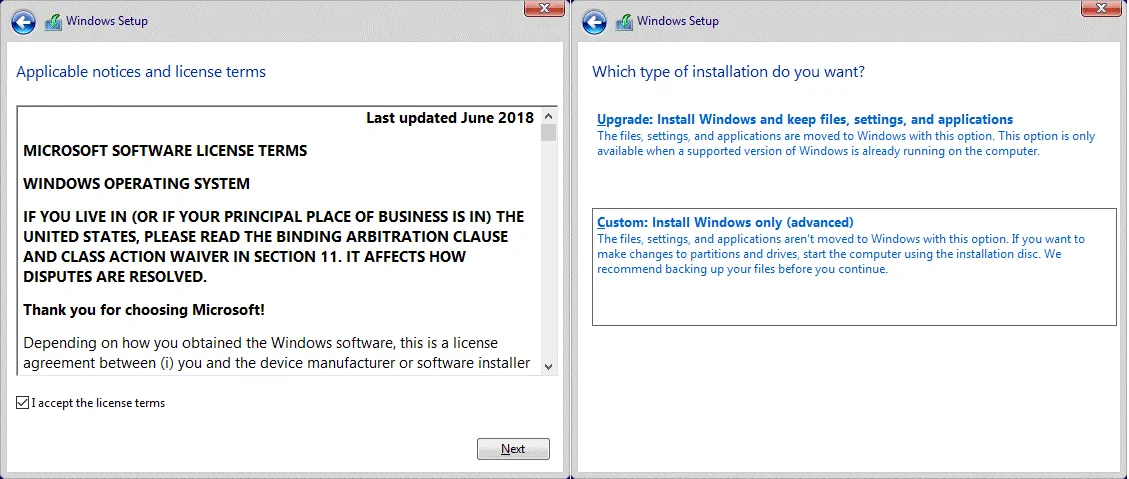
您想要安裝 Windows 的位置? 現在您應該創建一個適合您的配置的分割表。 您可以看到 60 GB 的空虛擬硬碟(或者如果您在 VM 設置中配置了其他大小的虛擬硬碟)。 點擊 新建 來創建一個新的分割並輸入分割大小,然後點擊 應用。 Windows 會在自定義分割之前自動創建第一個 50 MB 的服務分割。 如果您不想在您的硬碟上有這個額外的服務分割,您可以刪除這個服務分割。 當您使用 MBR 分割表並且限制為四個分割時,這尤其有用,但您需要使用相同的量來工作而不浪費一個作為服務分割。 但是,您不能簡單地選擇 50 MB 分割並點擊 刪除。
要刪除 50 MB 分割,首先刪除您的自定義分割(我用於安裝 Windows 10 的分割大小為 59.9 GB)。 我的自定義分割的名稱是 驅動器 0 分割 2。
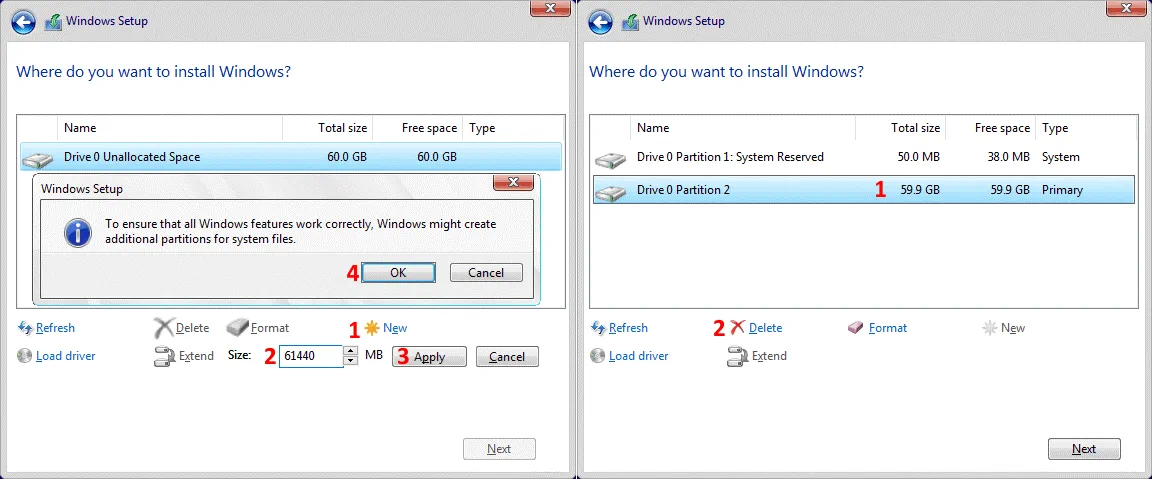
然後選擇服務分割(驅動器 0 分割 1:系統保留)並點擊 擴展。 我們將第一個分割擴展到最大可能的大小。 點擊 應用 以保存設置。
現在我們在虛擬磁碟上有一個60 GB的分區來安裝Windows 10。稍後您可以在VMware Fusion中為虛擬機創建新的虛擬磁碟,在完成Windows 10安裝後在客戶操作系統中創建分區並格式化它們。選擇必須安裝Windows 10的分區,然後點擊下一步。等到安裝程式複製所有所需的文件並安裝Windows。
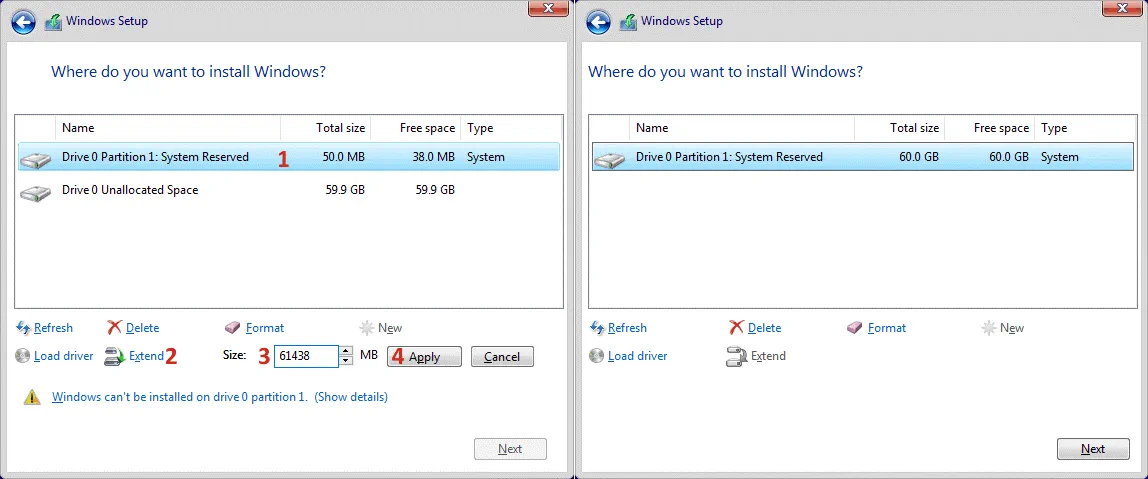
讓我們從地區開始。選擇您的位置。我選擇了美國。
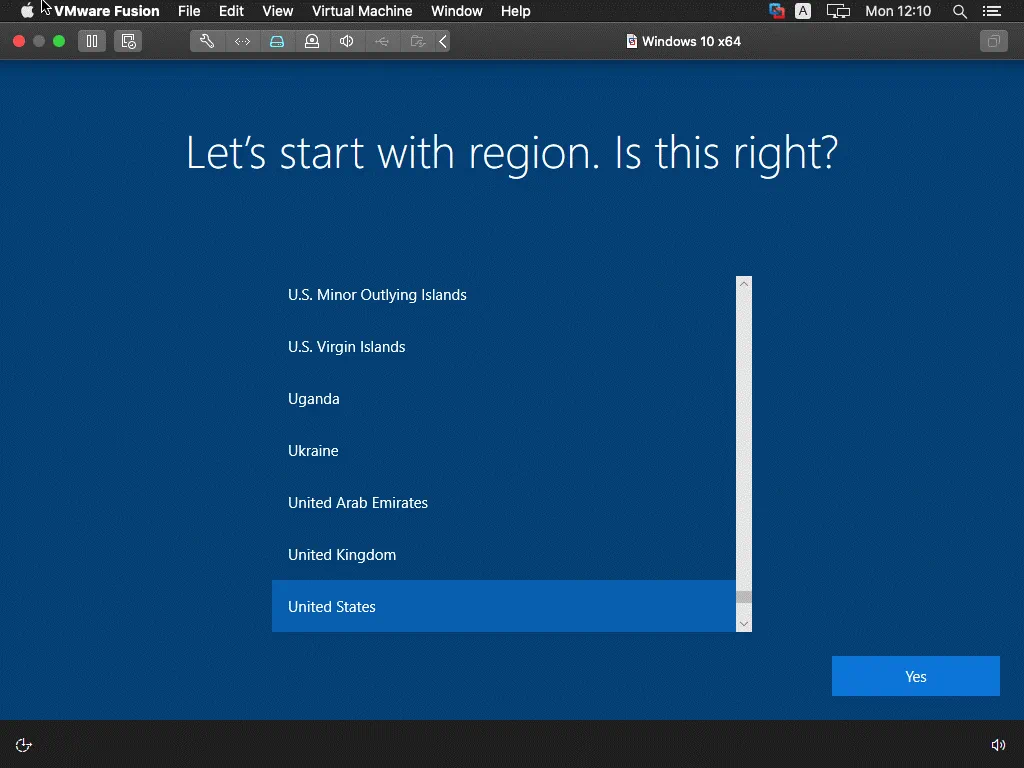
這是正確的鍵盤佈局嗎?選擇所需的鍵盤佈局。我在Windows 10安裝中使用美國鍵盤佈局。
讓我們將您連接到網絡。在完成Windows 10安裝之前,我禁用了網絡連接,並點擊我沒有網絡。在完成安裝後,我們可以配置網絡連接並下載所需的更新。
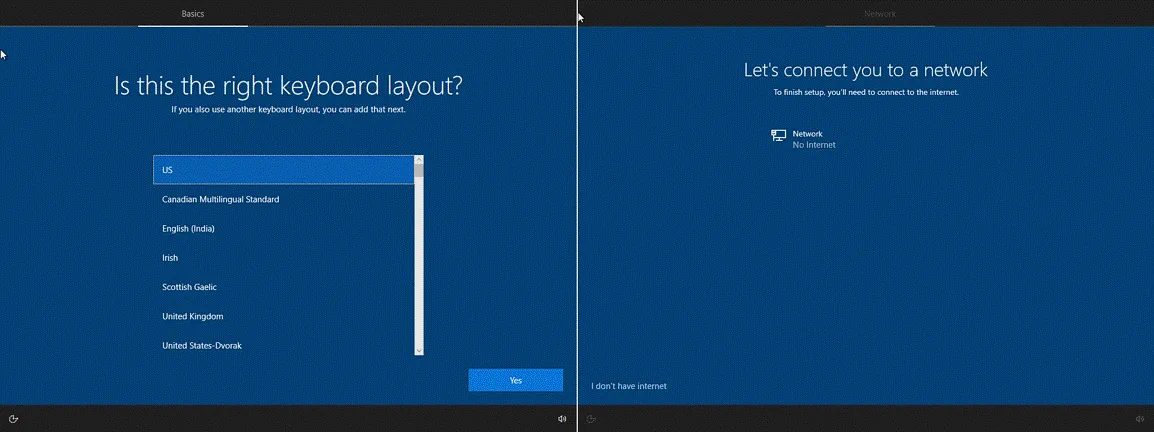
連接到互聯網時,還有更多發現。Windows 10堅持要求您啟用互聯網連接。但是,在完成安裝VMware客戶操作系統之前,我們不會打開互聯網。點擊繼續進行有限設置。
誰將使用此電腦?輸入Windows機器上本地用戶帳戶的名稱,例如,user1。我們斷開了互聯網並且不使用Microsoft帳戶。
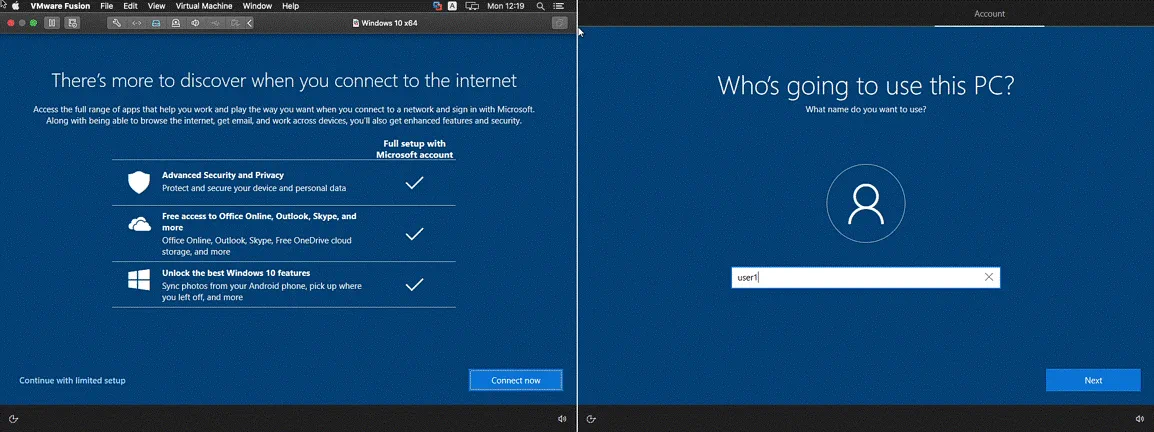
創建一個超級難忘的密碼。輸入一個強密碼並記住它。建議您使用至少包含8個字符的密碼,包括大寫字母、小寫字母、數字和特殊字符。
確認您的密碼。再次輸入您的密碼。然後Windows 10要求您為用戶帳戶創建三個安全問題。
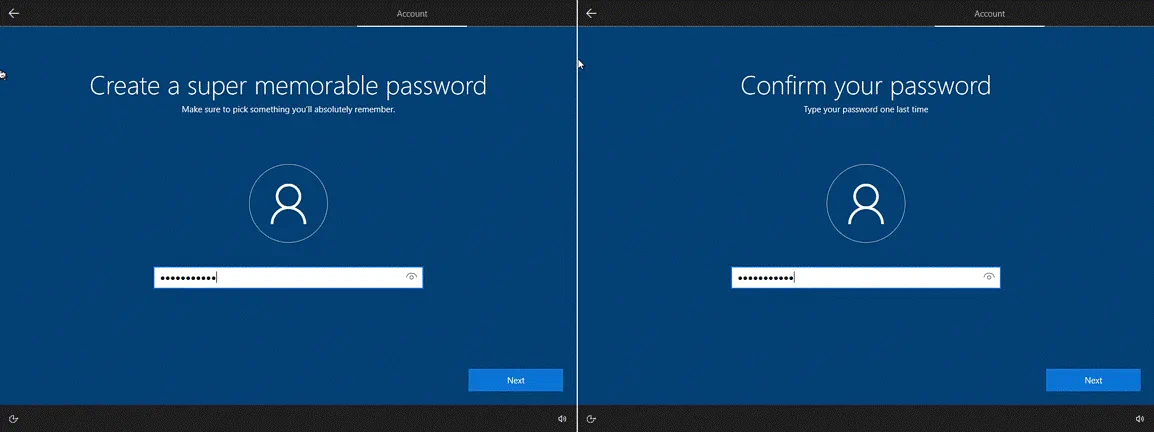
為您的設備選擇隱私設置。取消選擇所有收集您數據並發送數據給微軟的設置。
讓Cortana幫助您完成工作。選擇現在不是以禁用Cortana。
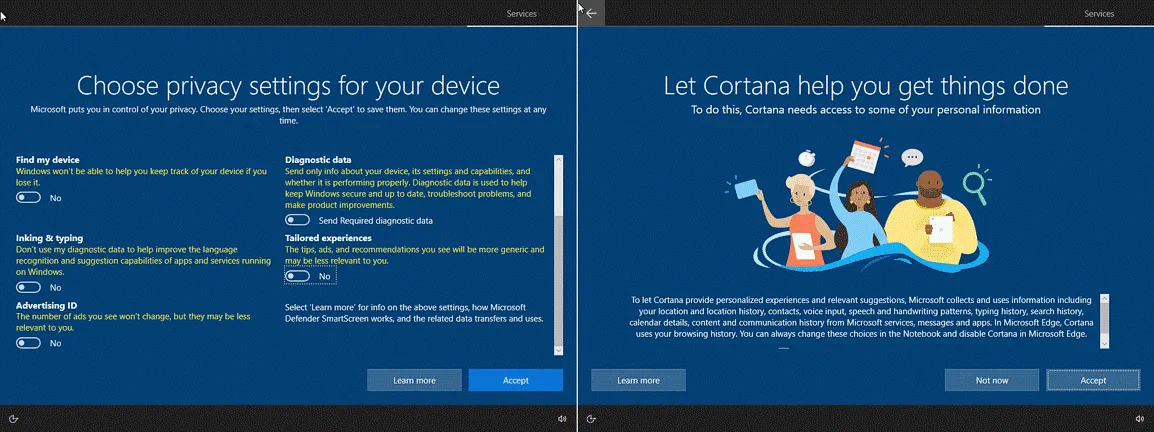
現在Windows 10已安裝為VMware客戶操作系統。您可以在運行在macOS上的VMware Fusion窗口中看到Windows桌面和Windows 10圖形用戶界面的其他元素。現在您需要安裝VMware Tools以獲得更高性能和更好的客戶操作系統用戶體驗。
安裝VMware Tools
VMware Tools是一組旨在改善VM性能並提供更好用戶體驗的驅動程序和工具。在這篇博客文章中了解更多關於VMware Tools的信息。
當VM處於開機狀態並且Windows 10在VMware Fusion中運行為客戶操作系統時,點擊虛擬機器 > 安裝VMware Tools。
顯示以下消息:點擊安裝以將VMware Tools安裝程序光盤連接到此虛擬機器。
點擊安裝。
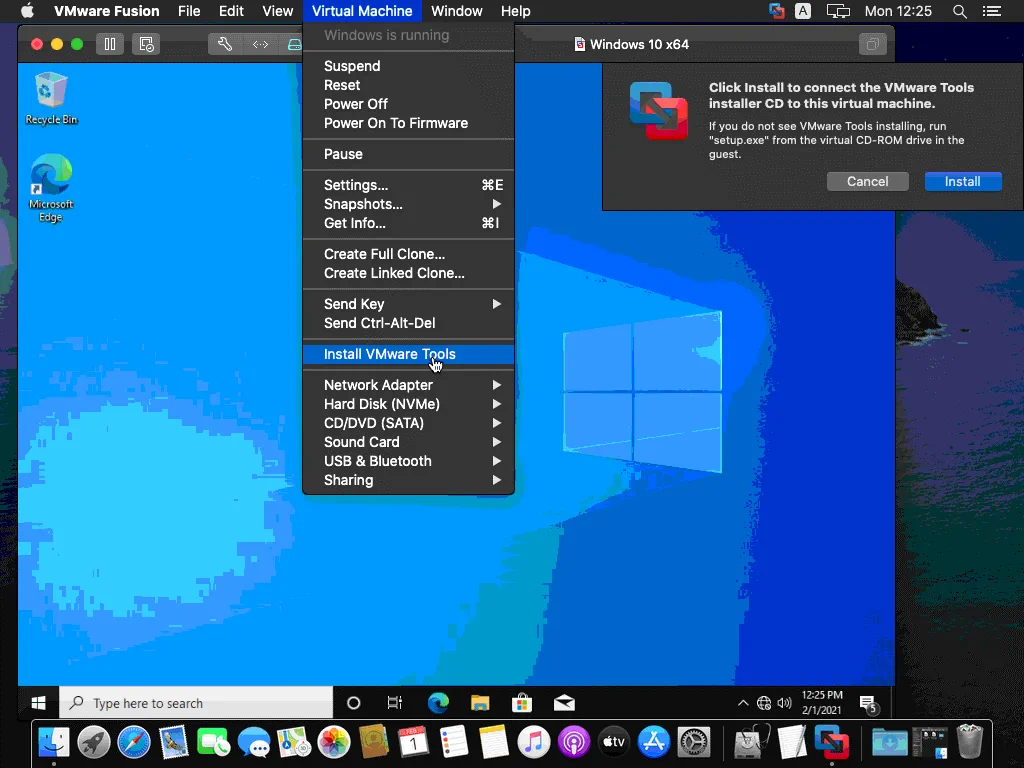
A virtual ISO CD image is mounted in a guest OS. Open the autorun or run setup64.exe on a virtual CD to launch the VMware Tools installer.
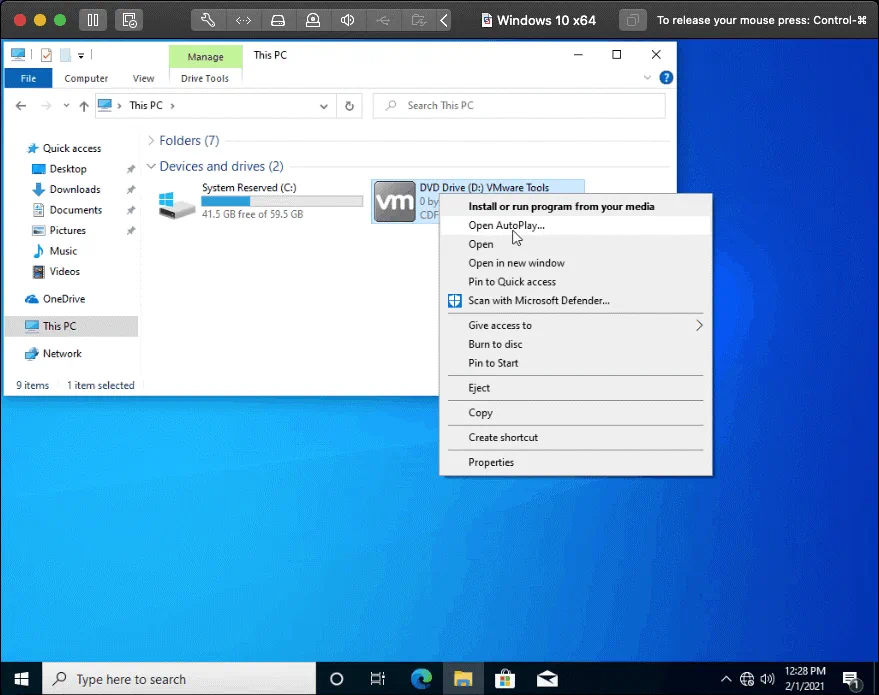
VMware Tools安裝精靈將打開。首先顯示歡迎畫面。在精靈的每一步中點擊下一步以繼續。
選擇安裝類型。選擇典型(默認選項),適用於大多數情況。您可以執行完整安裝以安裝VMware Tools的所有程序功能。
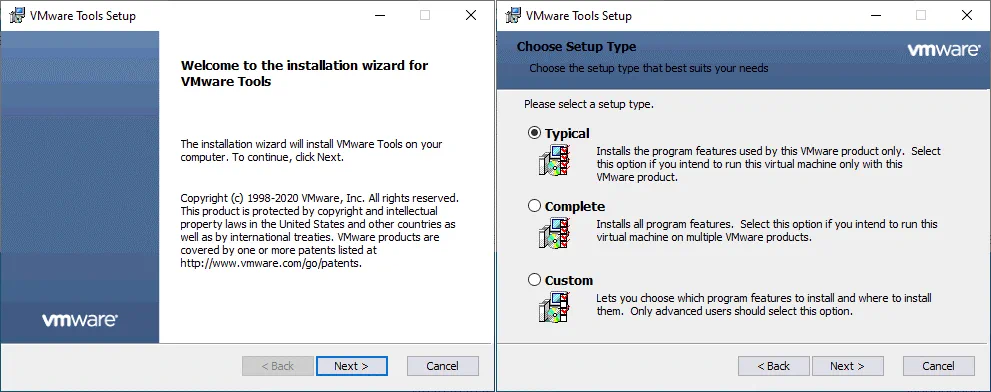
準備安裝VMware Tools。點擊安裝開始VMware Tools安裝過程。
完成VMware Tools設置精靈。您必須重新啟動系統以使VMware Tools所做的配置更改生效。點擊完成,然後點擊是立即重新啟動您的Windows 10客戶操作系統。
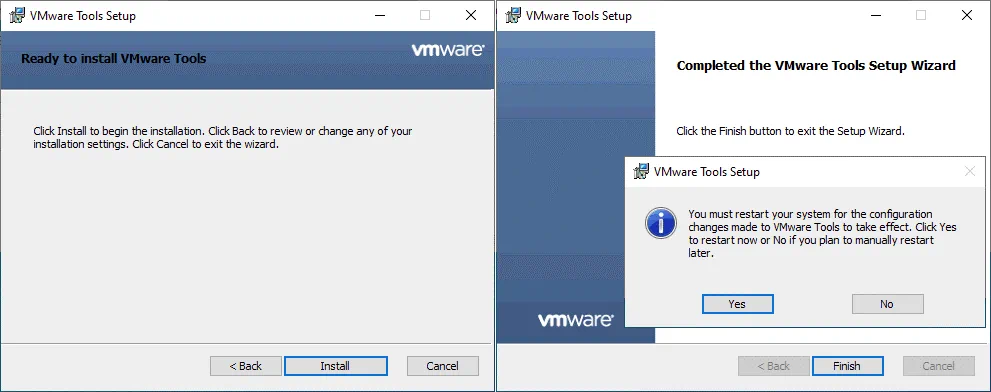
配置共享文件夾
讓我們配置共享文件夾,以更好地整合主機操作系統和客戶操作系統,以防使用更無縫模式的簡易安裝。共享文件夾使您可以更方便地從主機操作系統複製文件到客戶操作系統,反之亦然。此外,您可以使用拖放功能,無需手動共享文件夾和在操作系統中手動配置權限。
在VMware Fusion中,轉到虛擬機器 > 設置,然後點擊共享以打開共享文件夾的配置。

選取啟用共享資料夾核取方塊。點擊+,然後選擇一個從您的 Mac 可存取且您想與 Windows 客戶端共享的資料夾。在視窗底部,前往鏡像資料夾部分。在這裡選擇您想要共享並在客戶端 Windows 系統中提供寫入訪問權限的 macOS 使用者資料夾旁的核取方塊。

配置共享資料夾後,您可以看到在客戶端操作系統的 Windows 桌面上建立的指向VMware 共享資料夾目錄的快捷方式。存儲在 Mac 桌面上的資料夾現在會顯示在客戶端操作系統的 Windows 桌面上。
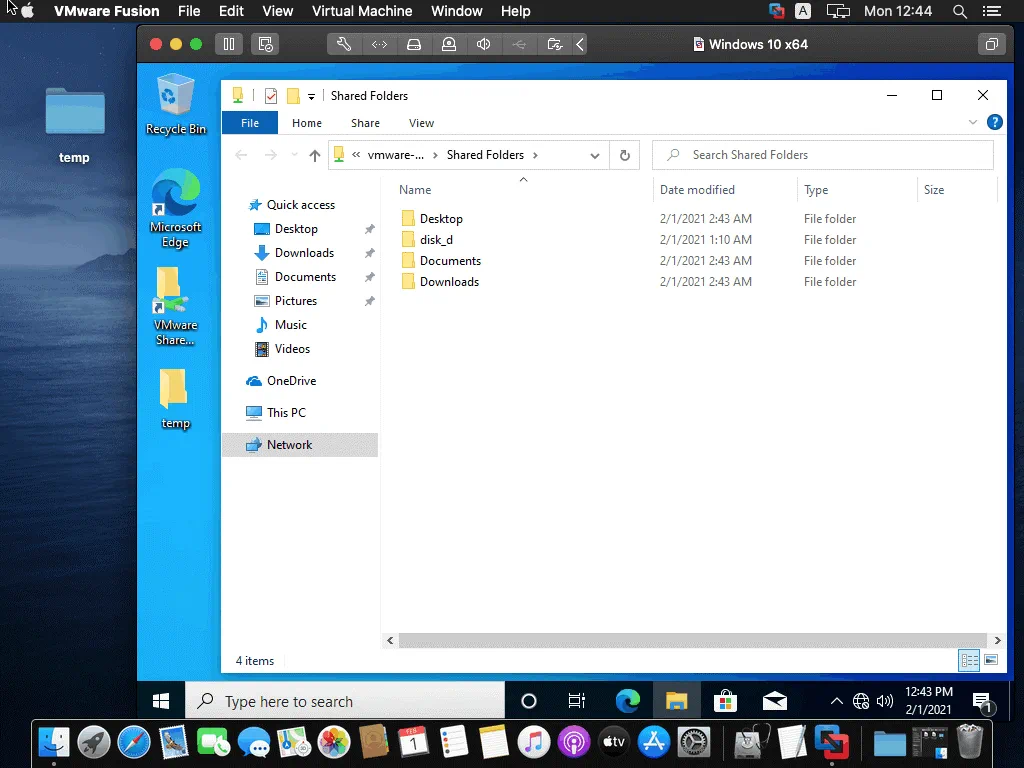
您可以將客戶端操作系統的視窗展開到全螢幕模式(檢視 > 全螢幕)或進入 Unity 模式(檢視 > Unity),以查看 Windows 10 應用程式視窗,彷彿您正在使用一個共同的桌面環境。在您想要關閉虛擬機器和 VMware Fusion 時,暫停或關閉虛擬機器。VMware Fusion 是一款功能強大的虛擬化應用程式。它還支援在 macOS 作為主機操作系統時,將安裝在 Boot Camp 分割區上的 Windows 10 作為虛擬機器運行。VMware Fusion 支援嵌套虛擬化,允許您在虛擬機器內運行虛擬機器。
VMware Fusion 中虛擬機器的另一個優點是能夠複製 VM 檔案並在其他安裝了 VMware Fusion 的 Mac 電腦上運行 VM;在已安裝 VMware Workstation 或 Player 的 Windows 和 Linux 電腦上也可以運行 VM。通過 VM 快照,您可以測試應用程序並將更改還原到先前的某個快照之一。您可以使用 VMware Fusion 通過點擊 檔案 > 連接到伺服器 來連接到 ESXi 主機和 vCenter 伺服器。VMware Fusion 支持許多客戶操作系統,包括不同版本的 Windows、Linux 和 FreeBSD。
如果您將 Windows 或 Linux 作為主機操作系統,您可以使用 VirtualBox 或 VMware Workstation 在您的電腦上將 macOS 作為 VM 運行。如果在 VMware ESXi 上運行虛擬機器,請不要忘記對其進行備份。為了確保您的 VMware vSphere VM 的全面保護,請下載 NAKIVO Backup & Replication 的免費版本,該版本包含 10 個工作負載和 5 個 Microsoft 365 帳戶的許可證,並且完全免費使用一年!
結論
這篇部落格文章涵蓋了在Mac OS X上運行的VMware Fusion中安裝Windows 10作為客戶操作系統的安裝。為此,您必須檢查系統需求,下載VMware Fusion和Windows 10的安裝映像,安裝VMware Fusion,創建虛擬機器,並在VMware Fusion中安裝Windows 10作為客戶操作系統。如果您想要使用默認的Windows 10虛擬機器配置,您可以使用Easy Install,該配置需要最少的用戶交互,並自動安裝客戶操作系統。如果您想要對安裝過程有完全控制並且能夠手動配置所有設置,請不要使用Easy Install。VMware Fusion是一款功能強大的虛擬化應用程序,為您提供了許多可配置的功能。
Source:
https://www.nakivo.com/blog/installing-windows-10-as-a-guest-operating-system-in-vmware-fusion/













